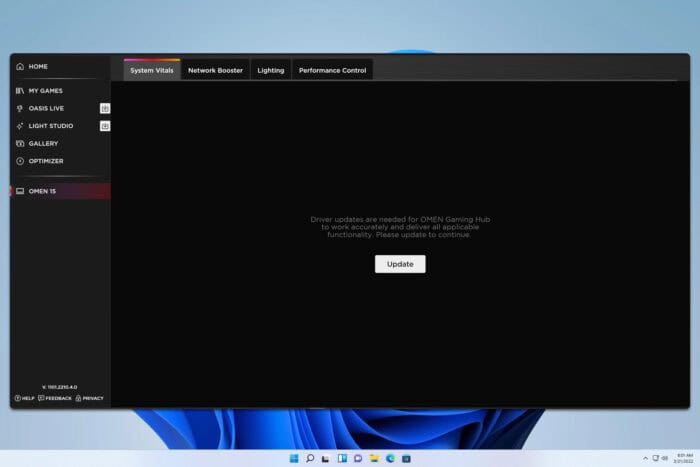Wie man eine virtuelle Maschine in VMware löscht

Falls Sie sich fragen, wie man eine virtuelle Maschine in VMware löscht, haben Sie den perfekten Leitfaden gefunden.
Die Verwendung von VMware-virtuellen Maschinen kann äußerst nützlich sein, wenn sie richtig durchgeführt wird.
Es wird Momente geben, in denen Sie Ihr VM-Set aufräumen und alte oder unbenutzte virtuelle Maschinen aus Ihrem System entfernen müssen.
Dies ermöglicht es Ihnen, Ihren PC effizienter laufen zu lassen und Ihre virtuellen Maschinen in vollem Umfang zu nutzen, ohne dass Ihnen Unordnung im Weg steht.
VMware hat es Ihnen leicht gemacht, Ihre VMs zu bearbeiten, aber es gibt einige Unterschiede, abhängig von der Version der Software, die Sie derzeit verwenden.
In diesem Anleitung werden wir diese Unterschiede besprechen und Ihnen eine genaue Liste von Schritten geben, um eine virtuelle Maschine in VMware zu löschen.
Bitte stellen Sie sicher, dass Sie den Leitfaden sorgfältig lesen und die Schritte in der Reihenfolge befolgen, in der sie geschrieben wurden.
So stellen Sie sicher, dass keine Ihrer nützlichen virtuellen Maschinen verschwindet oder in irgendeiner Weise beschädigt wird.
Lesen Sie weiter, um mehr zu erfahren.
Befolgen Sie diese Schritte, um sicherzustellen, dass Sie eine VM in VMware ordnungsgemäß löschen
Hinweis:Das Löschen einer virtuellen Maschine bedeutet, dass alle darauf gespeicherten Daten vollständig gelöscht werden.
Wenn Sie Zweifel haben, welche VM Sie löschen sollen, oder wenn Sie sie löschen, um sie neu zu erstellen, stellen Sie bitte sicher, dass Sie Ihre Daten sichern und auf einem sicheren Gerät speichern.
Löschen einer virtuellen Maschine in VMware Workstation 7.x und höher:

- Öffnen Sie VMware und navigieren Sie zur Liste der auf Ihrer Festplatte gespeicherten virtuellen Maschinen.
- Klicken Sie auf den Namen der Maschine, die Sie entfernen möchten.
- Wählen Sie die Option Verwalten in im Menüleistenbereich von Workstation.
- Wählen Sie die Option Vom Datenträger löschen.
- Bestätigen Sie den Löschvorgang, indem Sie auf Ja in dem angezeigten Popup klicken.
- Dadurch wird die VM entfernt und in Ihren Papierkorb verschoben.